iPhoneの画面をPCに映す方法として、キャプチャーボードを使ったやり方があります。
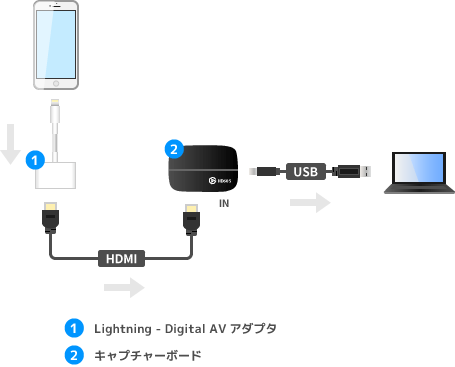
キャプチャーボードはPC用の周辺機器です。ゲーム実況でよく使われます。
- PCからiPhoneのゲーム配信(生放送)したい
- PCでiPhoneを録画したい
このページでは、iPhone + キャプチャーボードでゲーム実況をやる方法について見ていきましょう。
なお、iPadについては下記ページをご覧ください。
関連 iPadの画面をキャプチャーボードを使ってPCに映す方法
目次
メリット・デメリット
キャプチャーボードを使ったやり方は、以下のような特徴があります。
- インターネット環境に左右されずに画面を映せる
- 機材にお金がかかる
- ケーブルが指にぶつかり、煩わしい
- 色が多少赤みがかる
いちばんのネックは価格でしょう。後述しますが、キャプチャーボードのほかに変換アダプターも必要です。
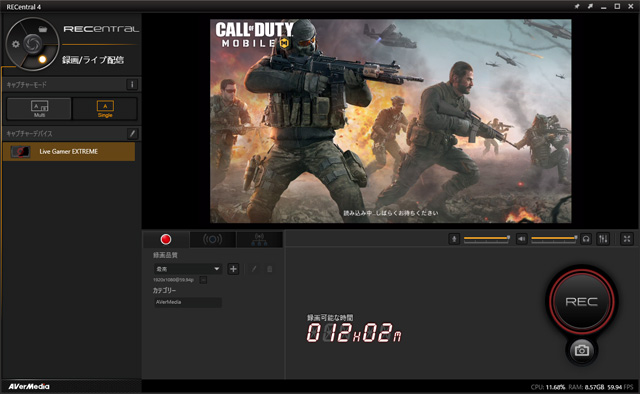
▲出典 : 「Call of Duty Mobile」(Activision)より
そこで、別のやり方もあります。ミラーリングソフトを使ってiPhoneとPCをWi-Fi接続する方法(無線でつなぐ)です。
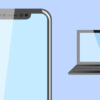
もしどちらの方法がよいか迷ったら、基本的にはミラーリングソフトでWi-Fi接続する方法にしてください。無料で使えるLetsViewもあります。
ここから下は、キャプチャーボードを使う方法について掲載しています。
HDMIキャプチャーボードを用意しよう
まずは、HDMI端子を搭載したキャプチャーボードを購入しましょう。一例ですが、以下のような製品があります。
キャプチャーボードの詳細については、下記ページにまとめておきました。


変換アダプターを用意しよう
iPhoneとキャプチャーボードをHDMI接続するためには、iPhoneの種類に応じて変換アダプターが必要です。
[iPhone 15以降]
[iPhone 14まで(iPhone 5~14)]
なぜ必要かというと、iPhoneのLightning端子またはUSB端子をHDMI端子に変換するためです。
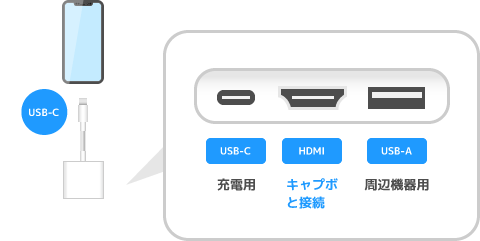
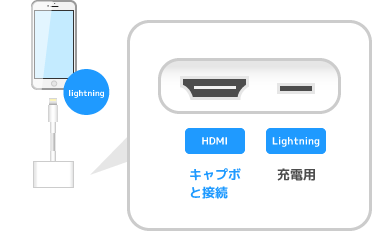
iPhoneにはHDMI端子が搭載されていないので、そのままだとキャプチャーボードとHDMI接続できません。そこで、変換アダプターの出番となります。
変換アダプターにはHDMI端子があります。このHDMI端子とキャプチャーボードのHDMI端子を、HDMIケーブルで接続しましょう。
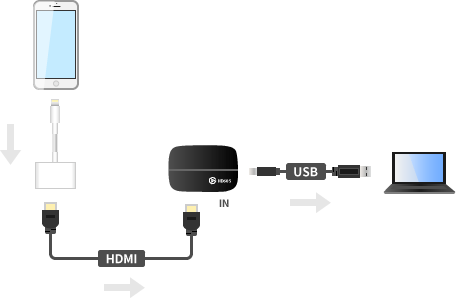
iPhoneの操作に注意しよう
iPhoneの画面を見ながら操作
iPhoneとキャプチャーボードを接続すると、iPhoneの画面がPCにも映ります。つまり、iPhoneの画面とPCの画面、それぞれに同じ画面が映ります。
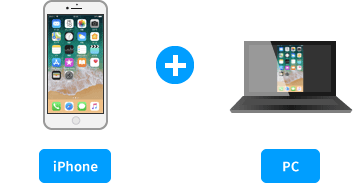
しかし、だからといってiPhoneの操作をマウスやキーボードで行うわけではありません。
いつもどおりiPhoneを見ながら、タッチパネルでゲームをプレイするわけです。キャプチャーボードを使っていても、ゲームプレイの操作方法はふだんと同じです。
音はPCから出る
では、iPhoneの音はどうでしょうか。
仕様上、iPhoneのスピーカーから音が出なくなります。その代わり、PCからiPhoneの音が出るようになります。
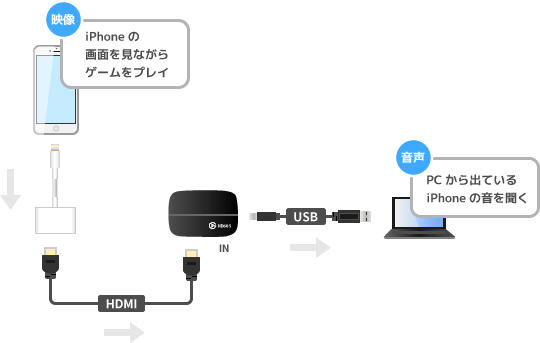
したがって、iPhoneの画面を見ながらゲームをプレイし、音はPCから出ているものを聞くことになります。
なお、音はキャプチャーボードの影響で遅延しますが、簡単に対処できます(後述)。
iPhoneの画面をPCに映そう(ミラーリング)
キャプチャーボードを使う準備
準備として
- ドライバー
- キャプチャーボード付属のソフト(キャプチャーソフト)
をインストールしておいてください。

ただ、ドライバーの手動インストールは、近年は不要な製品も増えています(自動)。この場合、インストールする必要はありません。
また、もしキャプチャーソフトが付属されていない製品の場合は、後述するOBS Studioというアプリを入れて画面を映すのがおすすめです。
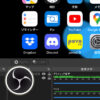
HDCP検出機能をOFFに
GC550 PLUSなど、付属のキャプチャーソフトがRECentralの場合は、HDCP検出機能をOFFにしましょう。HDCPというコピーガードが原因で、ONだとiPhoneの画面がPCに映らないのです。
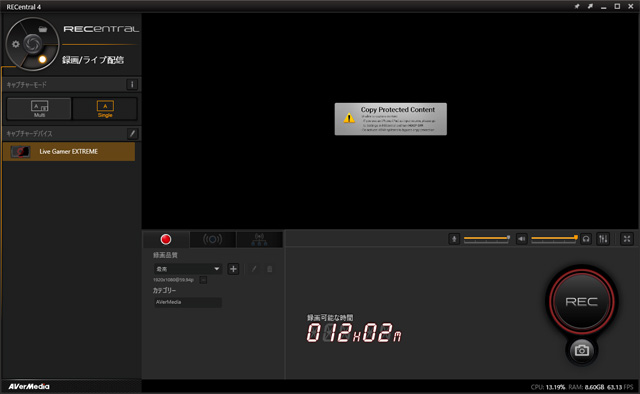
▲HDCP検出機能をOFFにしていないので、このような「Copy Protected Content」というエラー画面が表示されます。
そこで、以下のように設定を変更します。
- RECentralの画面左上にある歯車アイコンをクリックする。
- 左メニューの「キャプチャーデバイス」で、使用中のキャプチャーボードを選択する(忘れやすい)。
- 「HDCP」タブを開く。
- 「HDCP検出機能」で「オフ」を選択する。
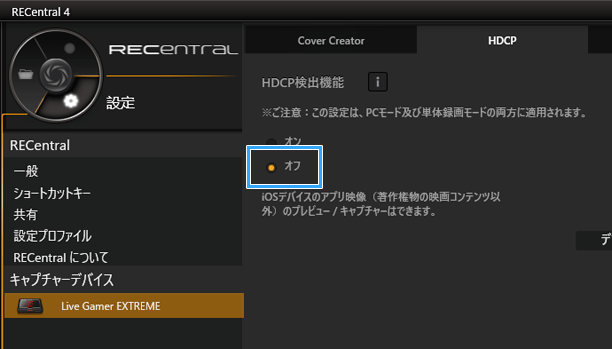
マナーモードを解除
iPhoneのマナーモード(サイレント)を解除しないと、iPhoneの音が出力されません。PCからiPhoneの音が聞こえないという事態になります。
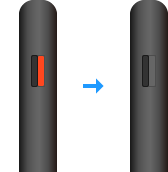
画面が映らない場合は
あとはキャプチャーソフトを起動すれば画面が映ります。
PCに画面が映らない場合は、下記ページをご覧ください。

音の遅延について
キャプチャーボードには遅延があります。
上で述べたとおりiPhoneの音はPCから出ているものを聞くわけですが、プレイするときに見ているiPhoneの画面よりも遅れてPCから音が聞こえてくる点が問題になります。
この場合、キャプチャーボードのパススルー出力機能を使って対処しましょう。
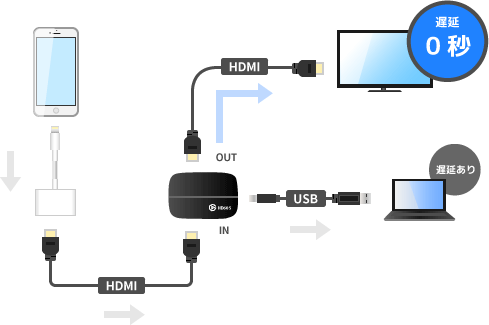
具体的には、TV(またはPCモニター)を別途用意し、キャプチャーボードとHDMIケーブルでつなげます。
すると、PCに加えてTVのスピーカーから「も」音が聞こえてくるので、この音を聞きながらゲームをプレイします。パススルーしているので、音は遅延していません。
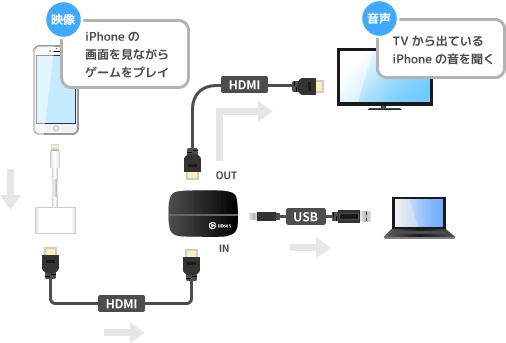
ライブ配信しよう
定番のやり方として、OBS Studio(以下OBS)という無料のソフトを使う方法があります。
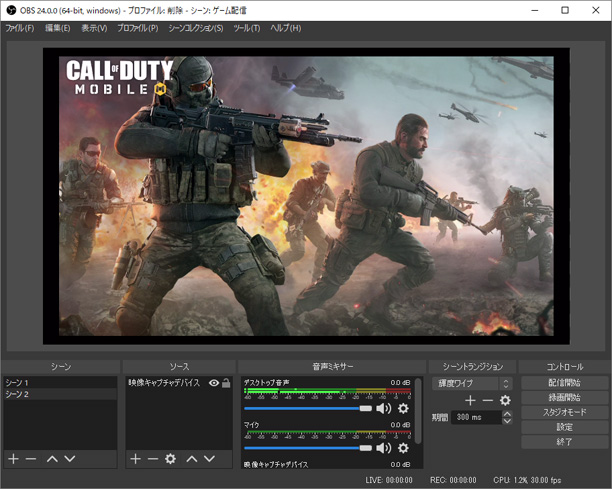
▲出典 : 「Call of Duty Mobile」(Activision)より
OBSをインストールすることでiPhoneのゲーム配信ができます。詳細については、下記記事をご覧ください。


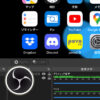
録画しよう
PCにiPhoneの画面が映っている状態で、キャプチャーソフトの録画ボタンをクリックします。
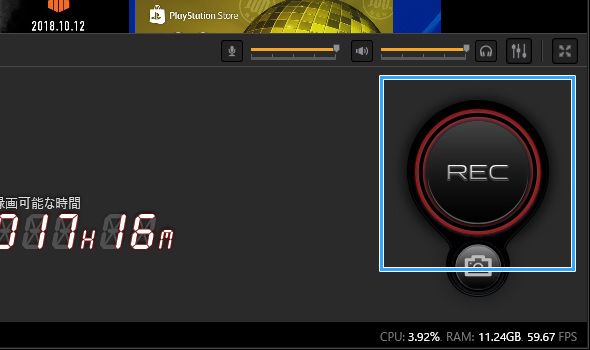
きちんと設定すれば、自分の声も合わせて録音できます。マイクはPCに接続しておきます。

このあたりについては、当サイトの各キャプチャーボードの解説記事をご覧ください。

なお、上述のOBSでも画面録画できます。

2006年から15年以上、ゲーム実況のやり方の解説記事を書いています。書いた記事数は1,000本以上。ゲーム配信、ゲーム録画、動画編集の記事が得意です。
記事はていねいに、わかりやすく!ゲーム実況界の教科書をめざしています。






コメント
コピペブログばかりでよくわからなかったのですが、この記事を読んでスマホ接続が理解できました。ありがとうございました。
少し気になるので質問させていただきたいのですが、iPhone15でタイプc⇄HDMIのキャプチャボードのc側にiPhone、HDMI側にパソコンを接続して映像を取り込むことはできないんでしょうか?
iPhoneでできるゲームの配信をしたかったのですが、
パススルーを使う形で繋いだのですが、
HDCP protection と表示され画面を映すことができません。
これだけならキャプチャーボードの設定で
HDCPの設定をオフにすればいいだけなのですが、
オフであるにも関わらずHDCPが
働いてしまい映すことが出来ないです。
Switchでは問題なく映すことができるので、
機械不良とかではないと思います。
使っているキャプチャーボードはGC551G2です。
macにも対応ということで購入しました。
今回はアイフォンですが、iPadでも可能ですか?
Lightningを搭載しているiPadなら、
ここに書いてあることが当てはまります。
しかし、USB-Cを搭載しているiPadだと違ってきます。
USB-C Digital AV Multiportアダプタ
https://www.amazon.co.jp/dp/B07PRX2CJ5
obsの設定の際によく拝見させて頂いてます。
iPhone画面の出力について教えてください
現在GV-USB3/HDのキャプチャーボードを使っているんですが、pc上にiPhone画面が表示されなくなってしまいました。
パススルーのモニターには表示されます。
サイト上を閲覧してもよくわからなかったので出来たらアドバイス頂けると嬉しいです。
質問しつれしいします
ボイチャをしながらスマホゲームを配信しているのですがゲーム音が入らなくて困っています
何かしら改善方法はあるのでしょうか?
ちなみにキャプチャボードを使ってスマホゲームのCODを配信しています
はじめまして。
質問失礼します。
サイト内はとてもわかりやすく、ど素人の私でもわかりやすく拝見させていただきました。
どうしても解決しないことがあり、質問させてください。
iPadをGALLERIA RT5にキャプチャーボードAVeMedia C878で接続してミラーリングしています。
シングルでプレーする場合は問題なくイヤホンから音が聞こえるのですが、フレンドとプレーをすると、イヤホンからは無音になり、iPadから音が出る状態です。
エレコムのマイク付のイヤホンをPCのディスプレイにつないでいます。
設定等色々と試しましたが、わかりませんでした。
どうかご教示くださいませ。
質問失礼します。
サイト内を巡回したのですが全然解決出来ずに困っています。
この記事のように有線で繋ぎパススルー機能のやり方を試しました。
しかし、HDMIを繋いでいるモニターには映像と音は流れるのですが、キャプチャーボードを繋いでいるPCの方には映像が出るが音が録画されません。
理想としては、音ズレ回避のためパススルー機能を使用してテレビの方から音を聞き、PCモニターの方ではOBSを使用して映像、音を録画したいという形です。
マナーモードの確認や、OBSで音が出ているかの確認などこちらのサイト内をくまなく見てみたのですが分からない状態です。
ちなみにアマレコTVでも映像は映るのですが音は出ませんでした。
OBSでは映像キャプチャデバイスを使用して映しています。
もし解決できない場合にはReflector 3を使用したいと思うのですが、購入画面でPCはWindows、iphoneユーザーはどれを購入すればよいのでしょうか?
(WINDOWS ONLYやmacOS ONLYやANDROID ONLYなどがあります)
OBSとキャプチャーボードの組み合わせで録画する場合、
チェックすべき項目が多岐に渡るので、設定が難しく感じるかもしれません。
すでにもう読んでおられるかもしれませんが、
下記ページに書いてあることが対処法のすべてです。
【OBS】キャプチャーボード使用時にゲーム音が入らない、出ないときの対処法
https://vip-jikkyo.net/obs-no-audio-from-capture-card
どの製品を使っているかによっても設定が微妙に異なる部分があるので、
そこは注意されたほうがよいかもしれません。
Reflector 3については、ふつうに「Reflector 3 for Windows」から
ダウンロードできます。
https://www.airsquirrels.com/reflector/download
https://vip-jikkyo.net/how-to-use-reflector
購入画面というのがどこのことかわかりかねますが、
その候補だとおそらくWINDOWS ONLYではないでしょうか。
ご返信ありがとうございます。
貼られたリンク内のことを全て試したのですが、上手く解決することが出来ませんでした。
結局、紹介されているReflector 3のライセンスを購入しました。
追加で少し質問なのですが、このサイトを見る限りではReflector 3のライセンスは買い切り型だとおもうのですがその認識で合っているでしょうか?
それは残念です。
何かうまい方法があればよかったのですが。
Reflector 3のライセンスは買い切り型です。
もし今後4がリリースされた場合は、4用にまた買い直しになります。
3のままであれば、そのままずっと使えます。
GC553を使用しPCやPS4は問題なく配信・録画が出来てどちらも音声遅延はないです。
この環境に+で純正品『Lightning - Digital AVアダプタ』を介しスマホゲームの配信・録画を行うと音ズレが発生してしまうのですがあくまでパススルー出力で自身のプレイには音声遅延が起こらないだけで録画したものや、配信した場合視聴者に聞こえる音声はどうしても遅延が発生するものなのでしょうか?
Youtubeで数多の配信者や動画投稿されたスマホアプリゲームは遅延されていないので気になっています。
どうかご回答または助言があればよろしくお願いします。
環境は紹介されているものと全く同じです
音ズレはやっかいですよね…。
あくまでも私がわかっている範囲での話になりますが、
一般論としてはLightning - Digital AVアダプタを使っていても
音ズレするわけではありません。
つまり、録画でも配信でも、通常は動画の映像と音声が
同じタイミングで再生されます。
もちろん、ゲーム実況をやっている本人は、パススルー出力しないと
プレイ時点で映像と音声がズレますが、それとはまた別の話になります。
では、なぜ名無しさんの環境でiPhoneの場合だけ音ズレが起きるのか
といえば、わからないのですが…。
また、これも一般論になりますが、映像と音声のズレが一定の場合、
RECentralやOBSの設定で直すことはできます。
少しずつ映像と音声のズレが大きくなっていくケースだとやっかいです。
OBSを使っているのであれば、「OBS 音ズレ」で検索すると
ヒントが出てくるかもしれません。
ありがとうございます。
『RECentralやOBS 音ズレ』と調べても自身の力では解決法・改善ができなかったのですが偶然ミラーリングに辿り着きました。
iPad画面をPCにミラーリングしその画面をOBSでウインドウキャプチャすると見事に音ズレなくできたので個人的には解決に行けました。
ご回答ありがとうございました。